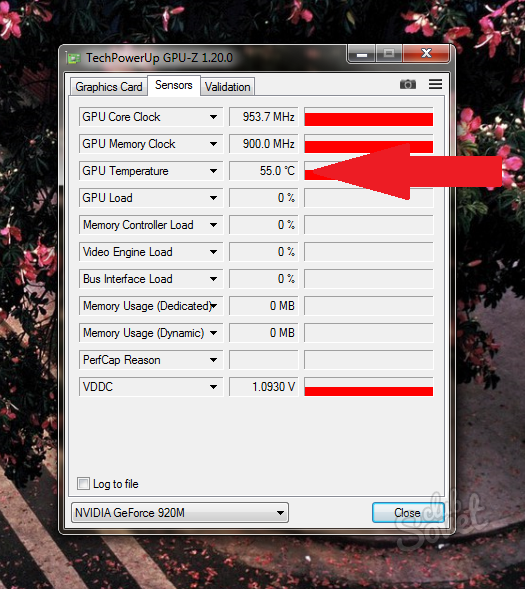O desempenho da placa de vídeo é um dos principais critérios de todo o computador. Se você tiver o desempenho da placa de vídeo, o jogo é definitivamente começou a desacelerar, os editores gráficos são iniciados, é difícil trabalhar no trabalho até mesmo os mais comuns, aparentemente programas, pelo tipo de navegador. A maioria dos usuários tem dois cartões de vídeo: integrados e discretos. O adaptador integrado não deve ser verificado por utilitários profissionais - este é um equipamento fraco que não é projetado para alta carga. Com uma placa de vídeo, você pode trabalhar com texto, navegadores e e-mail. O mapa discreto implica uma carga maior, jogos, editores. Tais placas de vídeo são emitidas pelas empresas NVIDIA e AMD, elas custam muito, então você precisa monitorar seu desempenho e cuidar. Neste artigo, você aprenderá como verificar rapidamente a placa de vídeo para trabalhar com software de terceiros.
Placa de vídeo furmark segurando
Este utilitário é usado em alguns centros de serviço de reparo de computadores, e também garante a precisão dos dados obtidos. Este é um tipo de teste de estresse para sua placa de vídeo: quanto maior sua temperatura aumenta - pior. Você mesmo instala a capacidade de carga, no entanto, até mesmo a mais nova placa de vídeo é melhor não colocar muito estresse, é repleto de ele.
- Baixe o utilitário por referência http://www.ozone3d.net.. Ele se espalha gratuitamente, não tem banners de publicidade e não carrega nada supérfluo no seu computador.
- Clique no botão "Baixar Furmark" ou selecione a versão mais recente da lista abaixo.

- Você vai redirecionar para o repositório, onde o próprio arquivo de instalação está localizado. Clique em "Baixar Furmark" novamente.

- O carregamento ocorre rápido o suficiente, pois o programa tem um pequeno volume. Imediatamente após o download, vá para o diretório de salvamento de arquivos e clique duas vezes nele para iniciar a instalação.

- O processo de instalação difere pouco do usual: você precisa especificar o diretório de instalação do programa, concorda com o contrato de licença, colocando um carrapato perto das palavras "Aceito o acordo".

- Você pode escolher a pasta Salvar, clicando no campo Navegar.

- Agora que o programa é instalado e aberto, você pode ver suas placas de vídeo no campo Top. Neste caso, no computador dois cartões de vídeo: discreto e integrado. A placa de vídeo Discreta GeForce GT 920M e o equipamento integrado nos interessam pouco, pois não é destinado a cargas.
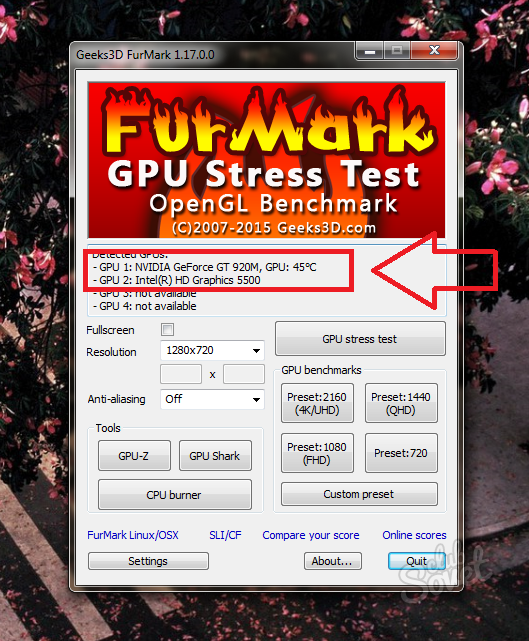
- Na parte inferior do programa, você verá o botão "Configurações" no qual você terá que configurar o teste de estresse.
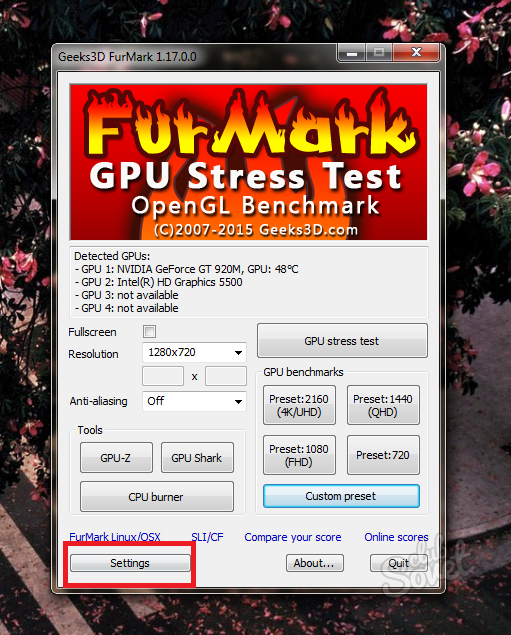
Verifique a marca de seleção perto desses itens:
- Fundo dinâmico.
- Queimar.
Não coloque em qualquer caso um carrapato perto do item "Xtreme Burn-in", já que esta é uma carga extrema na placa de vídeo.
No campo "GPU Temperature Alarm", você pode definir de forma independente o limite de temperatura para a placa de vídeo para que não se aquecesse excessivamente. Por padrão, esse valor é cem graus. Deixe exatamente se você não souber os recursos da sua placa de vídeo.
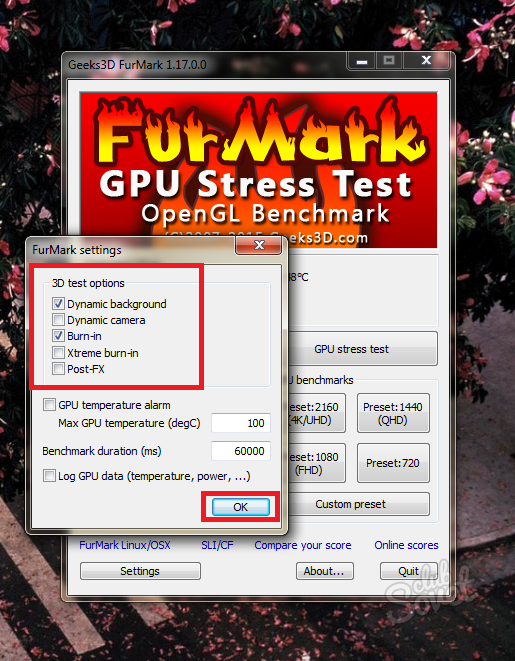
Clique no botão "GPU Stress Test" para iniciar o teste.
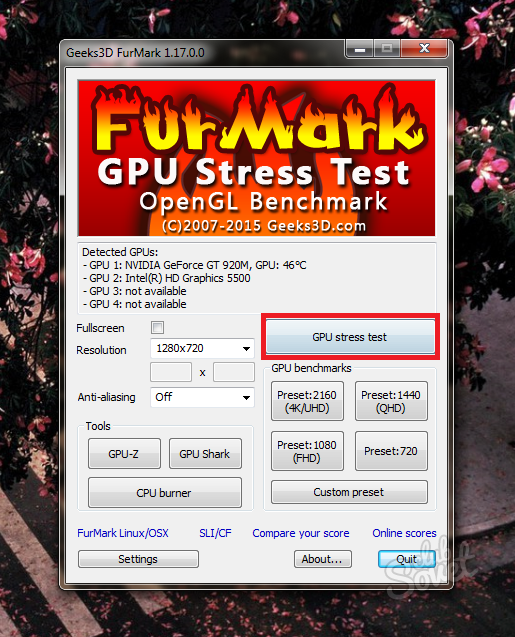
Uma janela de aviso notifica sobre o risco de aquecer a placa de vídeo e possíveis reinicializações do computador. Se a placa de vídeo for muito difícil de lidar com a carga - o sistema desligará automaticamente o computador.
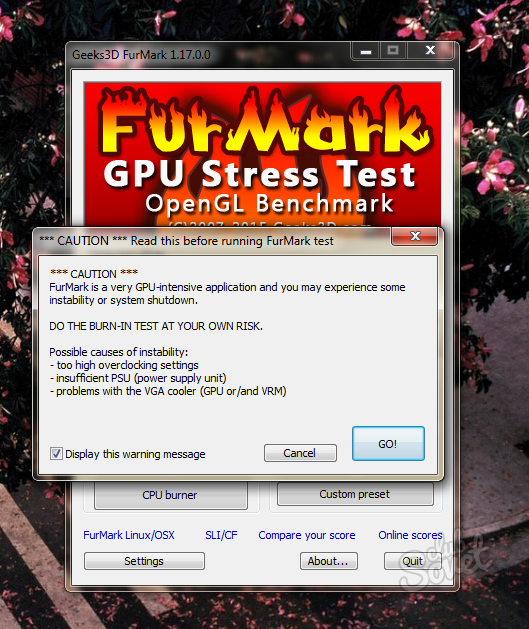
Na captura de tela abaixo, você vê o próprio processo. No meio da tela, algo semelhante ao caroço fofo, daí o nome do programa "Fur", está se movendo. Esse grupo tem um detalhe muito de alta resolução e severo, que carrega muito a placa de vídeo. O fundo também vem em movimento.
A partir do fundo, há uma escala de medição de temperatura da placa de vídeo: primeiro ele lentamente rastreará e, em seguida, os níveis horizontalmente e permanecerão quase inalterados.
Siga cuidadosamente os indicadores de temperatura, aqui estão os benchmarks aproximados:
- Se a temperatura permanecer dentro de 80 - 90 graus, sua placa de vídeo é notavelmente lidando com a carga, e seu desempenho corresponde ao moderno.
- Se a temperatura atingir uma marca de cem graus, a placa de vídeo será bastante difícil de lidar com alguns jogos e editores. Escolha sempre configurações gráficas baixas para reduzir a carga.
- Indicadores em cento e mais graus são perigosos para a placa de vídeo. Pare a análise e pensar sobre a compra de novos equipamentos.
Não analise mais de quinze minutos, normalmente, você vai ser bastante suficiente e cinco minutos.
Assim, você aprendeu o desempenho aproximado do seu cartão e pode imaginar o quanto ela ainda irá atendê-lo. Este software é adequado tanto para placas NVIDIA e AMD.

Verificar o desempenho da câmara durante o jogo
Se você acha que a primeira maneira é demasiado agressivo ou tem um monte de tempo, você pode usar outro método: Criar uma carga na placa de vídeo mesmo. A essência do método é que você vai medir a temperatura da placa de vídeo enquanto joga o seu jogo habitual, ou você trabalha como um editor gráfico. Para medir a temperatura, você precisará de um programa GPU-Z.
- Ir para o site para download do programa https://www.techpowerup.com. E clique na corda Standart Version.

- O instalador do programa é carregado quase que instantaneamente. Você precisa clicar nele duas vezes para iniciar a instalação.
- Na janela que aparece, clique em "SIM".
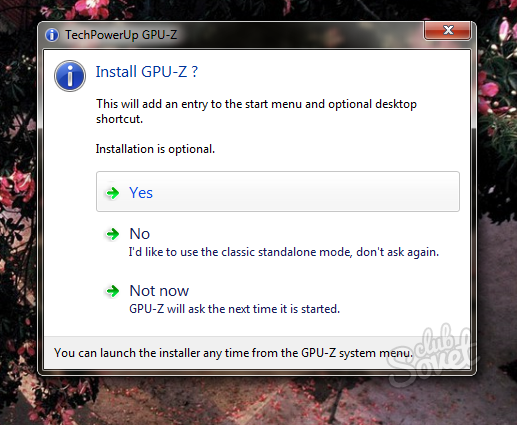
Assinale as verificações que você precisa:
- O primeiro ponto que você não pode remover, como é directamente utilidade.
- O segundo item "Start Menu Shortcuts", acrescenta o ícone do programa no menu Iniciar para acesso rápido.
- "CREATE DESKTOP ATALHO" cria um atalho na área de trabalho.

Você vai encontrar-se no programa imediatamente após a conclusão da instalação. Por favor, note que você primeiro acender os dados do cartão integrados, e nós não precisamos dele. Mudar a placa de vídeo através do menu inferior.
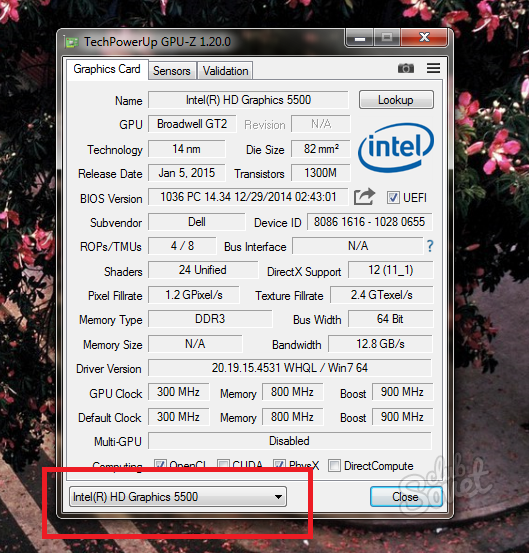
Selecione a placa de vídeo discreta NVIDIA ou AMD.
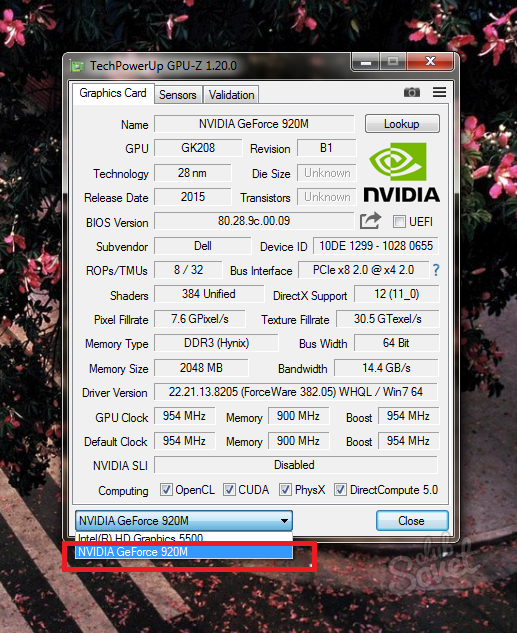
Todos os parâmetros de temperatura estão localizados na aba "Sensors".

Preste atenção para a string "GPU Temperature". Quando não há inscrições perto os números, você vê a temperatura atual de sua placa de vídeo. Há tais indicadores:
- Ao clicar sobre os números, você verá o indicador "min", isto é, a temperatura mínima por todo o tempo do programa.
- Ao clicar novamente para uma série de temperatura, você verá o indicador de "Max" - o máximo.

Basta rolar o programa e ir para o jogo ou um editor gráfico. Jogar cerca de 10-20 minutos de modo que é suficiente para medir a temperatura.
Saia do jogo e olhar para a temperatura atual da placa de vídeo, bem como o máximo. Se este indicador é mais do que 95-100 graus, então é difícil para o seu equipamento para lidar com a carga: alterar as configurações no jogo para o mínimo, remover as sombras e os detalhes. No entanto, esta temperatura é considerado bastante eficiente.